INSTALASI KONFIGURASI DNS SERVER DEBIAN 11 | VMWARE, VBOX, VIRTUALBOX
KONFIGURASI DNS SERVER DEBIAN 11 | VIRTUALBOX
1. Pertama lakukan setting IP terlebih dahulu, yang belum paham tentang setting ip silahkan kunjungi konfigurasi IP setelah kalian berhasil konfigurasi IP Address, langkah selanjutnya kalian install package yang dibutuhkan untuk instalasi DNS server yaitu bind9. dengan perintah :
apt install bind9 bind9utils
2. selanjutnya jika sudah kalian install bind9 yang berfungsi sebagai package untuk dns server selanjutnya kalian pindah kedirectory bind dengan mengetikan perintah : cd /etc/bind
CATATAN : Konfigurasi yang saya gunakan sebagai berikut :
IP : 192.168.10.10
Netmask : 255.255.255.0
Network : 192.168.10.0
Broadcast : 192.168.10.255
Gateway : 192.168.10.1
Domain : modulandika.org
Setelah dikonfigurasi seperti dibawah ini jangan lupa save dengan menekan CTRL + X lalu pilih Y
selanjutnya ketikan perintah cp db.127 db.ip dan cp db.local db.domain lalu enter.
5. untuk memastikan file telah tersalin kalian bisa mengunakan perintah ls untuk melihat isi file yang ada pada direktory bin jika fila bernama db.domain dan db.ip sudah ada berarti anda berhasil menyalin file tersebut. selanjutnya kita akan mengkonfigurasi tiap file yang sudah kita konfigurasi. file pertama yang akan kita konfigurasi adalah db. domain, Untuk mengkonfigurasi file kita gunakan perintah nano db.domain lalu enter.
Lalu konfigurasi seperti ini, untuk nama domain kalian bisa ganti dengan domain kalian masing-masing, untuk ip juga sama kalian isikan ip kalian masing-masing.
lakukan konfigurasi seperti ini :
untuk domain masih sama isikan dengan domain anda masing-masing, lalu pada bagian angka 10 dibawah kiri itu merupakan ip terakhir yang kalian miliki disini contoh ip saya 192.168.10.10 maka diisikan 10 karena IP terakhir saya. setelah itu save dengan menekan CTRL +X pilih Y.
lalu kalian ubah menjadi seperti ini untuk nameserver dan ip bisa disesuaikan dengan ip kalian, lalu untuk domain kalian bisa isi dengan domain anda masing-masing
8. untuk tahap selanjutnya kalian restart dengan menggunakan perintah :
systemctl restart bind9.service
lalu kalian lihat status dns server kalian berhasil atau tidak dengan mengetikan perintah :
systemctl status bind9
untuk mengecek apakah dns anda sudah aktif atau belum bisa menggunakan perintah :
nslookup ip
nslookup domain
CONTOH :
nslookup 192.168.10.10
jika tidak ada kedua itu bisa muncul tanpa error berarti DNS server anda sudah berhasil dikonfigurasi.
Semoga bermanfaat

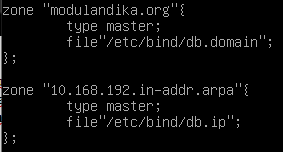



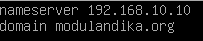



Komentar
Posting Komentar